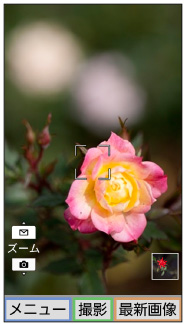かんたんケータイ使い方ガイド「カメラを利用する」
動画を撮ってみよう
![]() モニター画面で
モニター画面で![[メニュー]キー](img/button_menu.png) →<切り替え>→<ビデオ>を選択し、
→<切り替え>→<ビデオ>を選択し、![[OK]キー](img/button_center.png) を押します。
を押します。
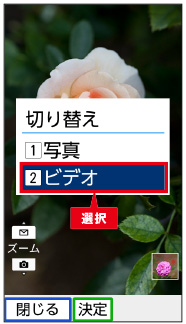
![]() モニター画面で
モニター画面で![[OK]キー](img/button_center.png) を押すと、録画がはじまります。
を押すと、録画がはじまります。
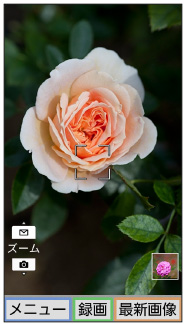
![]() 画面に録画時間が表示されます。
画面に録画時間が表示されます。![[OK]キー](img/button_center.png) を押すと、録画を終了します。
を押すと、録画を終了します。

![]() 撮影した動画は画面右下にサムネイルで表示されます。
撮影した動画は画面右下にサムネイルで表示されます。

撮影時のさまざまな機能
![]() 手ブレ補正
手ブレ補正
手ブレによる写真のぶれを抑え、よりきれいな写真を撮影することができます。
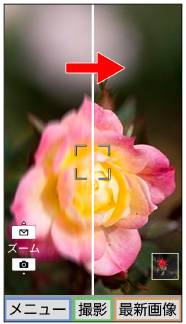
![]() 指がかりアラート
指がかりアラート
カメラレンズに指がかかったときに通知します。

![]() 顔認識
顔認識
被写体として顔を認識したときに、自動的に顔にフォーカスします。
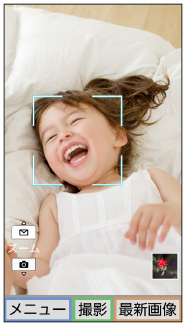
撮った写真を見てみよう
![]() 待受画面で
待受画面で![[メニュー]キー](img/button_menu.png) →<カメラを使う・写真を見る>を選択し、
→<カメラを使う・写真を見る>を選択し、![[OK]キー](img/button_center.png) を押します。
を押します。

![]() <写真を撮る・見る>→<写真を見る>を選択し、
<写真を撮る・見る>→<写真を見る>を選択し、![[OK]キー](img/button_center.png) を押します。
を押します。
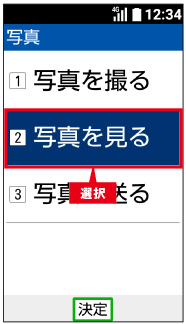
![]() 見たい写真を選択し、
見たい写真を選択し、![[OK]キー](img/button_center.png) を押します。
を押します。
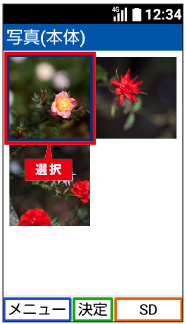
![]() 画面に写真が表示されます。
画面に写真が表示されます。![[←][着歴]キー](img/button_left.png) 、
、![[→][発歴]キー](img/button_right.png) を押すと、前後の写真が表示されます。
を押すと、前後の写真が表示されます。
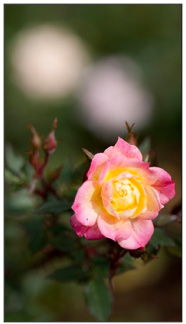
撮った動画を見てみよう
![]() 待受画面で
待受画面で![[メニュー]キー](img/button_menu.png) →<カメラを使う・写真を見る>を選択し、
→<カメラを使う・写真を見る>を選択し、![[OK]キー](img/button_center.png) を押します。
を押します。

![]() <ビデオを撮る・見る>→<ビデオを見る>を選択し、
<ビデオを撮る・見る>→<ビデオを見る>を選択し、![[OK]キー](img/button_center.png) を押します。
を押します。
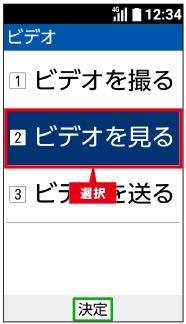
![]() 見たい動画を選択し、
見たい動画を選択し、![[OK]キー](img/button_center.png) を押します。
を押します。
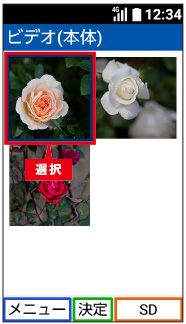
![]() 画面に動画が表示されます。
画面に動画が表示されます。![[←][着歴]キー](img/button_left.png) 、
、![[→][発歴]キー](img/button_right.png) を押すと、前後の動画が表示されます。
を押すと、前後の動画が表示されます。
![[OK]キー](img/button_center.png) を押すと動画が再生されます。
を押すと動画が再生されます。
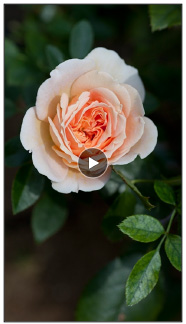
写真や動画をメールで送ろう
![]() 写真や動画を表示中に、
写真や動画を表示中に、![[メニュー]キー](img/button_menu.png) →<送信する>を選択し、
→<送信する>を選択し、![[OK]キー](img/button_center.png) を押します。
を押します。
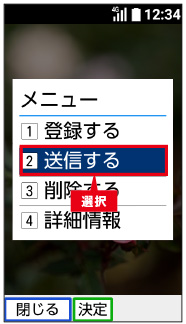
![]() <Eメール>を選択し、
<Eメール>を選択し、![[OK]キー](img/button_center.png) を押します。
を押します。
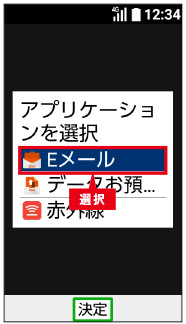
![]() 写真や動画が添付された、新規メール作成画面が表示されます。
写真や動画が添付された、新規メール作成画面が表示されます。
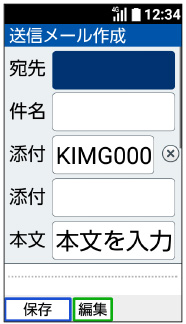
設定を切り替えよう
![]() モニター画面で
モニター画面で![[メニュー]キー](img/button_menu.png) を押します。
を押します。
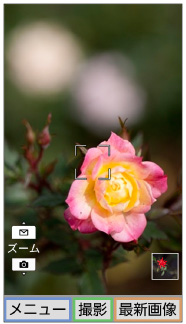
![]() <設定>→<写真の設定>/<共通の設定>を選択し、
<設定>→<写真の設定>/<共通の設定>を選択し、![[OK]キー](img/button_center.png) を押します。
を押します。
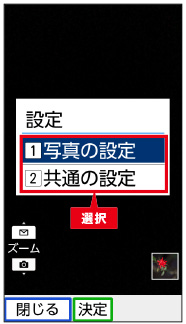
![]() 設定メニューが表示されますので、目的に応じて設定を切り替えてください。
設定メニューが表示されますので、目的に応じて設定を切り替えてください。
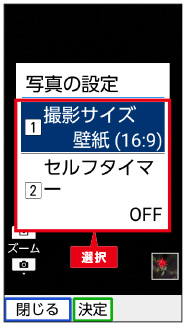
![[↓][カメラ]キー](img/button_down.png) を押すと、モニター画面が表示されます。
を押すと、モニター画面が表示されます。